.jpg)
iOS 13.4 ten itibaren Apple, iCloud ile senkronize ettiğiniz klasörleri Apple Kimliği olan arkadaşlarınızla ve iş arkadaşlarınızla paylaşmanıza olanak tanımaktadır . İster bir iPhonedan ister iPadden paylaşıyor olun, dosyaya tek yönlü erişim izni verebilir veya bir iş üzerinde işbirliği yapıyorsanız, belgeyi değiştirmelerine izin verebilirsiniz. Bu makalemizde adım adım kılavuz size nasıl çalıştığını göstermektedir.
Seçtiğiniz paylaşım seçenekleri cihazlarınız arasında otomatik olarak senkronize edilir; örneğin, iPhone da bir dosya paylaşabilir ve iPad veya iCloud.com daki erişim izinlerini daha sonra değiştirebilirsiniz. Aşağıdaki adımların tüm cihazların iOS 13.4 veya sonraki bir sürümünü çalıştırmasını gerektirdiğini unutmayın.
1. iPhone veya iPad inizdeki Dosyalar uygulamasını başlatın .
2. iCloud Drive da paylaşmak istediğiniz klasörü bulun , ardından üzerine uzun basın.
3. Açılır menüde Paylaş a dokunun .
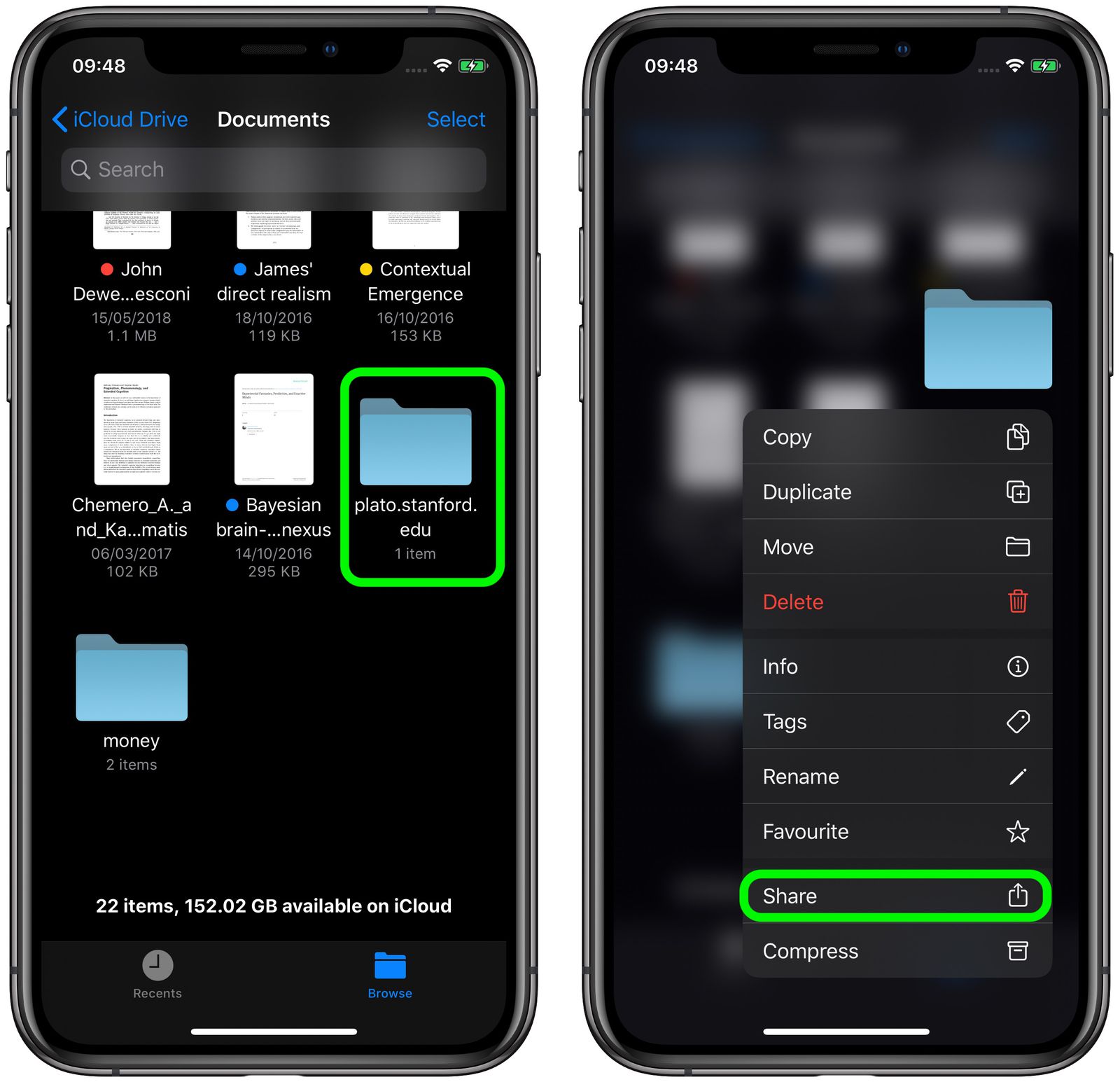
4. Paylaşım Sayfasındaki işlemlerden Kişi Ekle yi seçin .
5. Davetiyenizi göndermek için kullanmak istediğiniz yönteme dokunun. Ayrıca , klasöre kimlerin erişebileceğini ( Yalnızca davet ettiğiniz kişiler / Bağlantıya sahip olan herkes ) ve izinlerini ( Yalnızca değişiklik yapabilir / Yalnızca görüntüleme ) kontrol etmek için İsteğe Bağlı Paylaşma Seçeneklerine de dokunabilirsiniz .
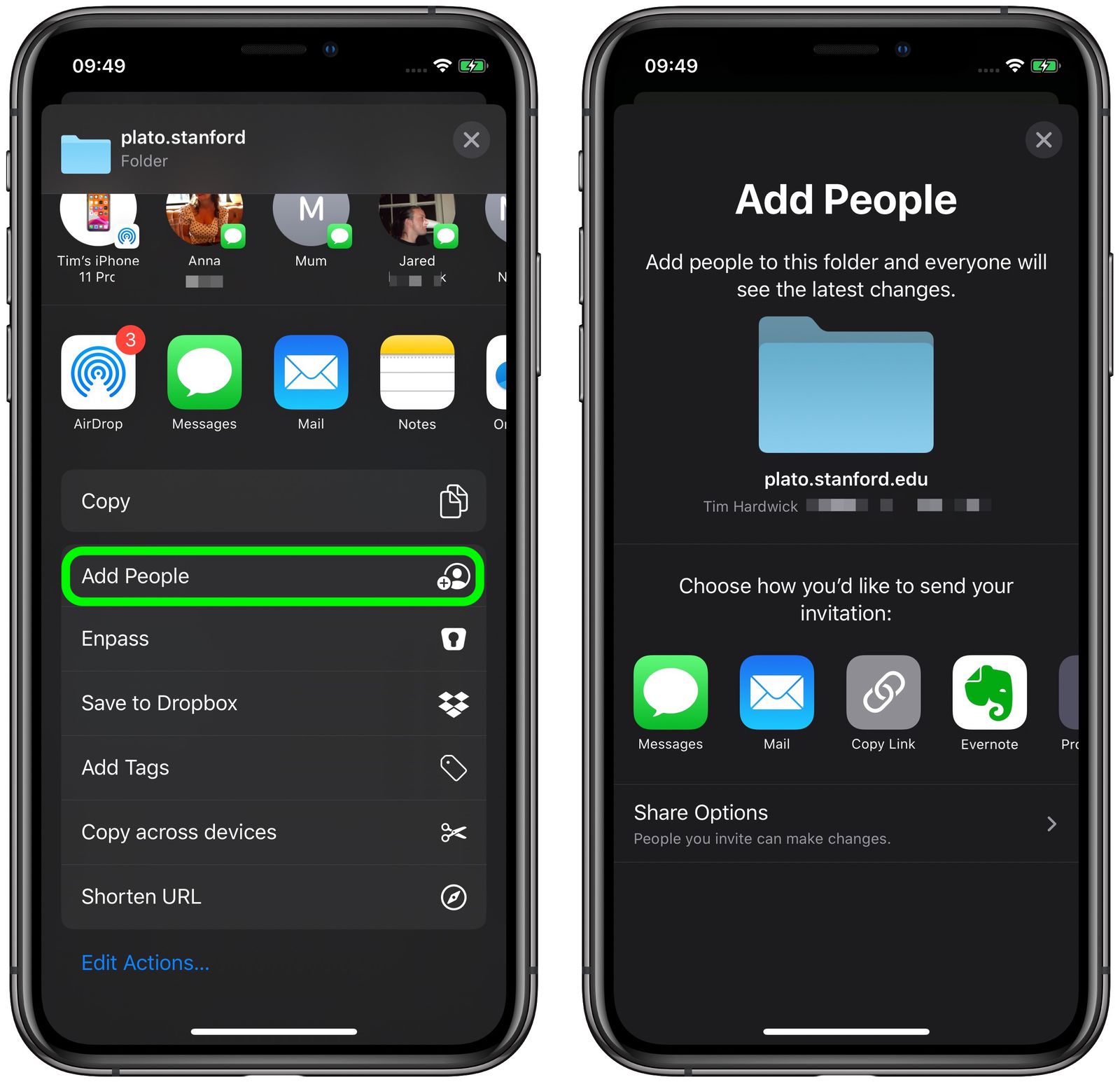
6. Daveti nasıl paylaşmayı seçtiğinize bağlı olarak, paylaşmaya hazır klasöre erişmek için bir bağlantı içeren ilgili uygulama açılır.
iOS ta iCloud klasör paylaşım izinlerini değiştirmek kolaydır. Bir iCloud klasörünü paylaştıktan sonra, yukarıdaki adımlarda kullandığınız Kişi Ekle seçeneğinin yerine Kişileri Göster seçeneği gelir. Bunu seçtiğinizde , klasörü tamamen paylaşmayı durdurma seçeneği de dahil olmak üzere klasöre erişimi olan kişiler görüntülenir . Bir kişinin izinlerini değiştirmek veya Erişimi Kaldır ı seçmek için Kişiler listesindeki bir kişiye dokunmanız yeterlidir .